如何保存 Spotify 音乐到 USB [2025 完整指南]
Spotify 用户 保存 Spotify 音乐到 USB 出于无数目的,包括连续性、演奏 Spotify 在车里,燃烧 Spotify 播放列表到光盘。
虽然大多数 Spotify-付费消费者可以选择访问 Spotify 歌曲,个人无法方便保存 Spotify 音乐到 USB。 然后,在整篇文章中,我们将向您展示如何使用聪明的 Spotify 保存平台 Spotify 音乐到 USB 不受限制,只需几个其他浏览器。 只需继续阅读文章。
文章内容 第 1 部分。您可以从中导出音乐吗 Spotify? 第 2 部分。我如何保存 Spotify 音乐转USB? 部分4。 概要
第 1 部分。您可以从中导出音乐吗 Spotify?
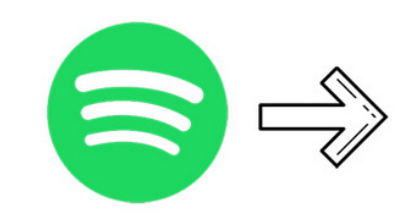
今天永远不会成为社会上成为音乐爱好者的奇妙经历。 当然,除非你在整个 1800 年代都很富有,否则你很可能会去看管弦乐队的表演,而在 1960 年代,你会去看披头士乐队以及完全相同的名单上其他令人难以置信的表演,那么您将不再受到整个专辑商店中可用的东西的限制。
您现在可以通过智能手机以快速组合晚餐的价格收听您能想到的所有类型的歌曲。 虽然有很多订阅服务可用, Spotify 仍然无与伦比。 无论你是否陌生 Spotify,本崩溃指南将帮助您了解您需要了解的所有内容。
Spotify 如果您愿意,它是无限的,并且它提供了某些限制。 首先,您甚至不能一直在移动设备上通过它订阅歌曲。 您可以在歌曲中通过带有广告的漩涡收听歌手,但您不能只选择特殊的播放列表,并且每小时可能会错过六首单曲。
偶尔可以混入同级歌手的歌曲。喜欢这个平台确实很棒,但如果你喜欢的歌什么时候听就选择什么时候听,那就太糟糕了。 桌面和移动客户可以订阅 Spotify的整个目录,甚至是他们想要的整个录音,广告只是偶尔干扰享受。
如果您通过以下方式订阅,它可能是合同切割机 Spotify 在睡觉之前。 在你沉睡的风暴声中,没有人能击败 Jimmy Johns 的广告。
订阅者提交他们最喜欢的 Spotify 音乐曲目仅用于各种目的。 您可能希望停止订阅但开始 离线享受这些. 您可以选择从不同的收听平台进行更改并保留大量队列。 你应该听 Spotify MP3 播放器中的歌曲。
此外,根据数字版权管理安全,消费者也只能通过 Spotify 应用程序甚至其网站播放器。 在许多其他方面,显然付费用户无法导出 Spotify 用于在其他音乐应用程序或流媒体平台上播放的歌曲和专辑。
在下一部分中,让我们继续讨论如何保存 Spotify 音乐到 USB。
第 2 部分。我如何保存 Spotify 音乐转USB?
好像有办法保存 Spotify 音乐 USB 对于付费和无限制 Spotify 用户。 Spotify 材料确实可以 被下载 当前订阅者通过在线关系。 但是,广告增强了音频性能,并且移动表格也必须获得批准。
因此,问题源于受版权保护的程序。 这可以保护人们免于自由储蓄 Spotify 音乐到 USB。 您可以从以下位置执行发布解锁 Spotify 记录以便转换 Spotify 目录直接到 USB,甚至没有很多限制。
TunesFun Spotify Music Converter 确实是一个有效的音乐流媒体服务下载管理器,可以在笔记本电脑或台式机软件设备上使用。 它真的可以将文件夹保存或转换为 MP3、M4A、FLAC 或 WAV 媒体。 您无需担心供应的可靠性,因为它将保留 100% 的实际价值。 以下是一些关键功能 TunesFun Spotify Music Converter:
- Spotify 专辑应下载并转换为 MP3/AAC/WAV/FLAC。
- 快速访问和转换,可访问高达 5 倍的频率。
- 转换后,保留所有 Spotify 原始格式的音乐。
- 转换后,保持一定的ID3序列号。
- 免费提供更新和技术援助。
如何保存 Spotify 音乐到 USB 驱动器
步骤1: TunesFun Spotify Music Converter 可以下载并安装到您的智能手机上。
第 2 步:通过启动平台,您可以启动程序。
第 3 步:打印您要保存的链接文件 Spotify 音乐到 USB。
第 4 步:复制并将其插入转换部分。

第 5 步:选择文档的文件类型。

第 6 步:按程序面板右上角的转换图标开始转换。

第 7 步:验证并最终保存,然后保存 Spotify 音乐到USB,你就完成了。
计划 Spotify 离线模式目前可供高级客户使用。 并非所有人都可以使用。 即使是试用计划的消费者也仅限于聆听 Spotify 在线内容。 这就是为什么一个 TunesFun Spotify Music Converter 存在。它允许您无需订阅即可流式传输歌曲。
虽然你可能不想要一个 Spotify 高级帐户,您可以开始收听所有 Spotify 自访问以来离线歌曲。 TunesFun 帮助您下载和转换 Spotify 使用高达 5X 的速度进行录音。 如果您使用 5X 速度来减少整个过程中的等待时间,您甚至可能会在一瞬间拥有一堆音乐。
ID3 标签和元数据信息对于识别 Spotify 音乐。 TunesFun 帮助您保留任何 ID3 标签,包括带有跟踪标识的元数据。 您还可以轻松处理备份文件系统目录。 您现在可以方便地配置由表演者和录音输出的整个音乐收藏,尽管必须一个接一个地安排它们。
转移转换的 Spotify 音乐到 USB
步骤 1:将 USB 驱动器连接到设备的每个 USB 端口。

第 2 步:导航到输出目录。
因为转换完成后,按“转换”图标即可访问移植的音频文件。 最后,右键单击您的选择,选择“导出到”,然后选择您的 USB 驱动器。
第 3 步:留出时间让文件夹复制。
请记住,试用期版本的 TunesFun Spotify Music Converter 只允许您转换每张专辑的大约三分钟。您可以通过购买完整版来取消限制。
部分4。 概要
Spotify,作为极其著名的互联网流媒体音乐服务之一,为音乐爱好者提供了一种在任何地方流式传输歌曲的美妙方式。 因为只听数字歌曲感觉不方便,大多数人更喜欢玩 Spotify 他们选择随时随地离线播放歌曲,包括将其传输到可在车辆中使用的 USB、将其转换为 MP3 文件、将其刻录到 CD、在电视上流式传输等等。
在本文中,我们介绍了一个有用的工具, TunesFun Spotify Music Converter, 保存 Spotify 音乐到 USB。 它还确实提供了一种方便的转换方法 Spotify 专辑、录音和音乐曲目到 MP3/FLAC/AIFF,以及刻录 Spotify 曲调到光盘,上传 Spotify 跟踪到 OneDrive、编辑 ID 标记等等。
发表评论